Dit artikel leert u hoe u het Linksys MX42SH-SG WiFi 6 Whole Home Mesh-systeem voor StarHub ISP instelt via de pagina LinksysSmartWiFi.com.
Voordat u begint:
Voordat u begint:
- U moet een webbrowser op uw laptop of desktopcomputer gebruiken.
- Noteer de standaard WiFi-naam en het wachtwoord en de herstelsleutel die zich onderaan de hoofdnode bevinden.
- Hoofdnode - Een hoofdnode is de Linksys MX42SH-SG die op uw modem is aangesloten.
- secundaire node - Een secundaire node is een andere Linksys MX42SH-SG die wordt gebruikt om uw WiFi-netwerk uit te breiden. De secundaire node kan draadloos of bedraad zijn.
Instructies:
1. Zorg ervoor dat uw modem is aangesloten op de internetpoort op de Linksys MX42SH-SG. Schakel de node in en wacht tot het lampje paars brandt.
2. Verbind uw laptop met de standaard WiFi-naam en voer het standaard WiFi-wachtwoord in wanneer daarom wordt gevraagd.
U kunt uw computer ook via een ethernetpoort op de node aansluiten.
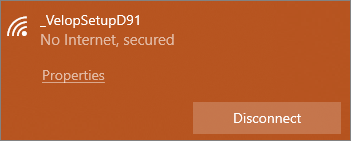
3. Open een browser, voer "https://192.168.10.1" in de adresbalk in en druk vervolgens op [ENTER].
4. Klik op de mobiele afbeelding.
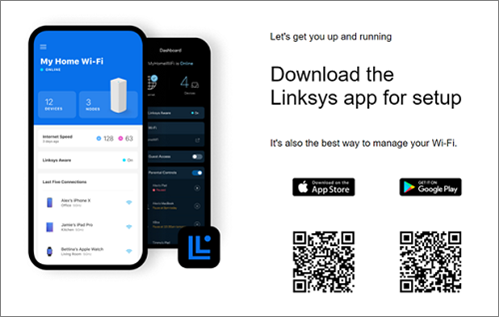
5. Als dit de eerste keer is dat u de router instelt, moet u een nieuw wachtwoord maken.
De Linksys MX42SH-SG heeft geen standaard beheerderswachtwoord. Probeer één van de volgende methoden om een nieuw wachtwoord aan te maken:
A. Voer "admin" in en klik op Sign In (Aanmelden). Klik in het pop-upbericht op create a new one (een nieuw wachtwoord in te stellen). U komt in een nieuw scherm waar u wordt gevraagd een nieuw wachtwoord aan te maken.
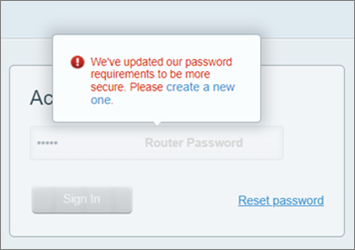
B. Klik op Reset password (Wachtwoord opnieuw instellen). U wordt gevraagd de herstelsleutel in te voeren die u vindt op het productlabel aan de onderkant van de router. Klik op Submit (Verzenden).

6. Maak een nieuw beheerderswachtwoord en een optionele wachtwoordhint aan en tik vervolgens op Reset.
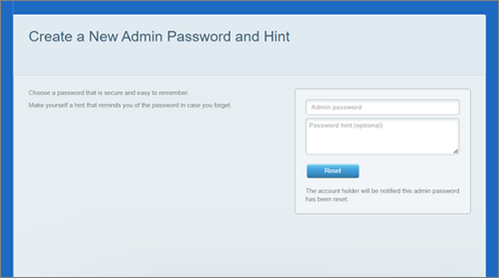
7. Nadat u een nieuw wachtwoord heeft aangemaakt, wordt u naar het dashboard geleid.
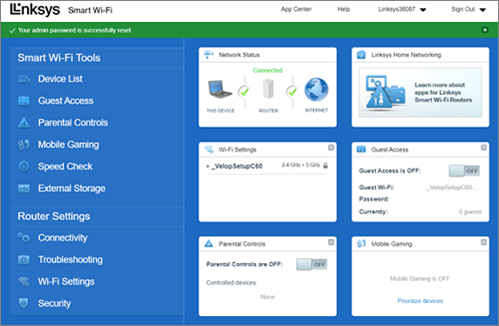
8. Klik op de CA-link rechtsonder.

9. Klik op Connectivity (Connectiviteit) en klik vervolgens op het tabblad CA Router Setup (Installatie van router).
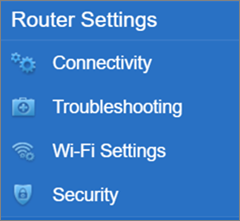
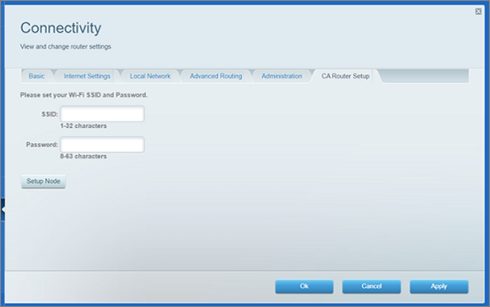
10. Maak een WiFi-naam (SSID) en wachtwoord aan en klik op Setup Node (Node installeren). Het WiFi-wachtwoord is hoofdlettergevoelig.
Terwijl de instellingen worden opgeslagen, verliest u tijdelijk de WiFi-verbinding.
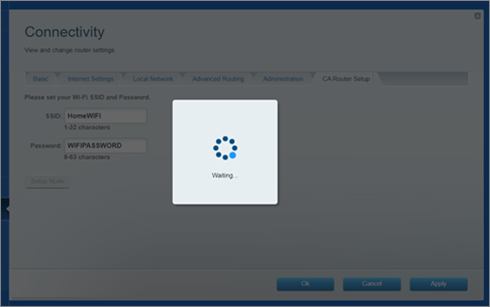
11. Het lampje bovenop de hoofdnode begint te knipperen. Zodra u uw nieuwe WiFi-naam in de lijst ziet, maakt u er verbinding mee om door te gaan met instellen.
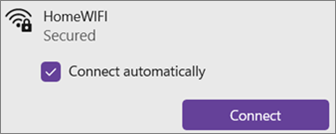
U ziet nu het bericht Your Master Node is now Configured (Uw hoofdnode is nu geconfigureerd).
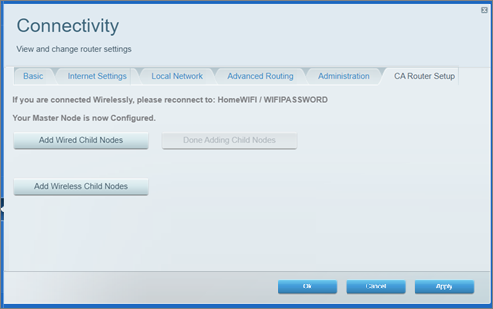
12. Controleer nu of uw node online is. Als het lampje op de node stabiel blauw is, is het online. Op het dashboard wordt de widget Network Status (Netwerkstatus) weergegeven als uw router online is.
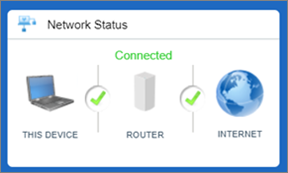
13. Heeft u extra nodes om toe te voegen om uw WiFi-netwerk uit te breiden?
A. Nee - Als u geen andere secundaire nodes heeft om toe te voegen, gaat u naar de volgende stap.
B. Ja - Schakel uw secundaire node in, wacht tot het lampje paars brandt en klik vervolgens op Add Wireless Child Nodes (Draadloze secundaire nodes toevoegen).
B. Ja - Schakel uw secundaire node in, wacht tot het lampje paars brandt en klik vervolgens op Add Wireless Child Nodes (Draadloze secundaire nodes toevoegen).
Wacht tot het lampje van de secundaire node stabiel blauw wordt, wat een paar minuten kan duren. Zodra het secundaire node een stabiel blauw licht heeft, is het aan het netwerk toegevoegd. Klik op Ok.
Voor bedrade nodes, verbind uw nodes met de hoofdnode met een ethernetkabel, wacht tot het lampje paars brandt en klik vervolgens op Add Wired Child Nodes (Bedrade secundaire nodes toevoegen). Wanneer secundaire node een stabiel blauw licht laat zien, klikt u op Ok.
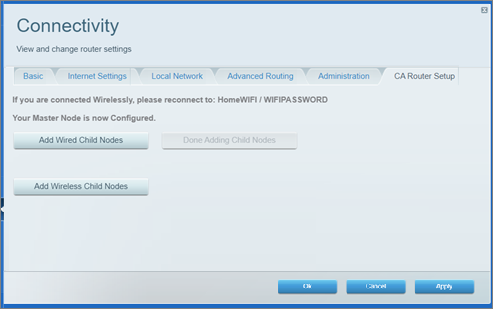
Uw netwerk is nu ingesteld.
Uw Linksys cloud account koppelen aan de Linksys-app
Als u de Linksys-app wilt gebruiken om uw instellingen vanaf elk mobiel apparaat te beheren, moet u uw netwerk koppelen aan uw Linksys cloud account. Download de Linksys-app en zorg ervoor dat u uw mobiele apparaat verbindt met de WiFi-naam die u zojuist heeft gemaakt. Start op uw apparaat de Linksys-app en tik op Manage Your Wi-Fi (Uw WiFi beheren).

Voer uw bestaande Linksys cloud account-gegevens in of tik op Create an account (Een account aanmaken).
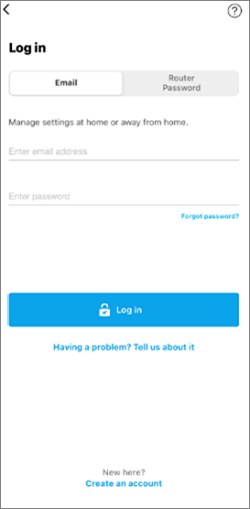
Tik op Add to Account (Toevoegen aan account), voer het beheerderswachtwoord in dat u eerder heeft aangemaakt.
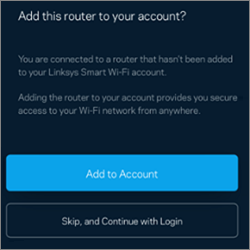
Tik nogmaals op Add to Account (Toevoegen aan account).
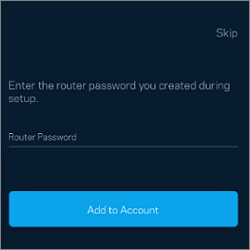
U heeft nu uw netwerk gekoppeld aan uw Linksys cloud account.
3143




